Nokia 9300
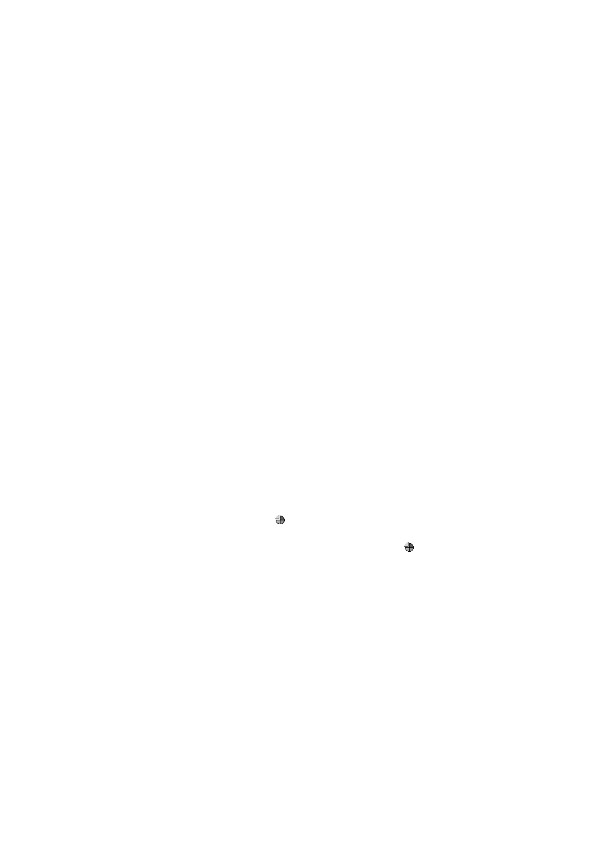
Auf dem Bildschirm kann eine kleine Anzahl von Pixeln fehlen bzw. farblos oder hell sein. Dies ist für diese Art von Display typisch.
Informationen zur Menütaste
Die Communicator-Tastatur verfügt über eine Menütaste. Drücken Sie die Menütaste, um auf die verschiedenen Menüoptionen
Durchführen eines Bildlaufs auf der Communicator-Schnittstelle
Sie können mit vier verschiedenen Pfeiltasten einen Bildlauf durchführen. Einen Bildlauf durchführen bedeutet, dass Sie die
Auswählen
Um Text links vom Cursor auszuwählen, halten Sie die Umschalttaste gedrückt und drücken Sie die linke Pfeiltaste, bis der
Um andere Elemente, z.B. Mitteilungen, Dateien oder Kontakte, auszuwählen, drücken Sie die Pfeiltasten nach oben, unten, links
Um mehrere einzelne Elemente auszuwählen, führen Sie einen Bildlauf zum ersten Element durch, halten Sie die Strg-Taste
Um ein Objekt in einer Datei auszuwählen, z.B. einen Anhang in einem Dokument, setzen Sie den Cursor auf das Objekt, so dass
Um eine Zelle in einem Arbeitsblatt auszuwählen, setzen Sie den Cursor in die gewünschte Zelle. Um eine ganze Zeile auswählen,
Um das Profil zu ändern, drücken Sie „Menü“, wählen Sie und führen Sie einen Bildlauf zum gewünschten Profil durch. Um
Um eine Datei zu speichern, drücken Sie „Menü“ und wählen Sie
Um eine Datei zu senden, drücken Sie „Menü“ und wählen Sie
Um eine Menüdirektwahl hinzuzufügen, drücken Sie „Menü“ und wählen Sie
Um auszuschneiden, zu kopieren oder einzufügen, drücken Sie „Menü“ und wählen Sie
Seite 1
Seite 2
Seite 3
Seite 4
Seite 5
Seite 6
Seite 7
Seite 8
Seite 9
Seite 10
Seite 11
Seite 12
Seite 13
Seite 14
Seite 15
Seite 16
Seite 17
Seite 18
Seite 19
Seite 20
Seite 21
Seite 22
Seite 23
Seite 24
Seite 25
Seite 26
Seite 27
Seite 28
Seite 29
Seite 30
Seite 31
Seite 32
Seite 33
Seite 34
Seite 35
Seite 36
Seite 37
Seite 38
Seite 39
Seite 40
Seite 41
Seite 42
Seite 43
Seite 44
Seite 45
Seite 46
Seite 47
Seite 48
Seite 49
Seite 50
Seite 51
Seite 52
Seite 53
Seite 54
Seite 55
Seite 56
Seite 57
Seite 58
Seite 59
Seite 60
Seite 61
Seite 62
Seite 63
Seite 64
Seite 65
Seite 66
Seite 67
Seite 68
Seite 69
Seite 70
Seite 71
Seite 72
Seite 73
Seite 74
Seite 75
Seite 76
Seite 77
Seite 78
Seite 79
Seite 80
Seite 81
Seite 82
Seite 83
Seite 84
Seite 85
Seite 86
Seite 87
Seite 88
Seite 89
Seite 90
Seite 91
Seite 92
Seite 93
Seite 94
Seite 95
Seite 96
Seite 97
Seite 98
Seite 99
Seite 100
Seite 101
Seite 102
Seite 103
Seite 104
Seite 105
Seite 106
Seite 107
Seite 108
Seite 109
Seite 110
Seite 111
Seite 112
Seite 113